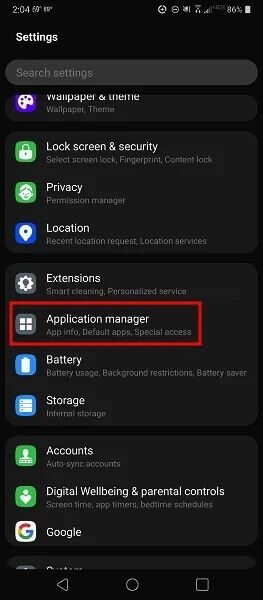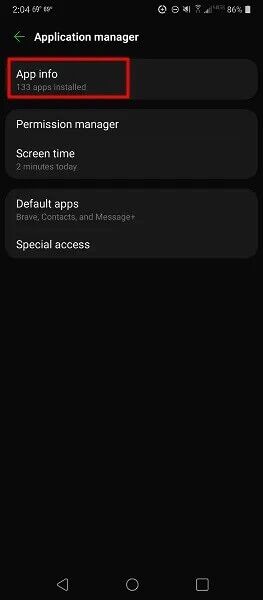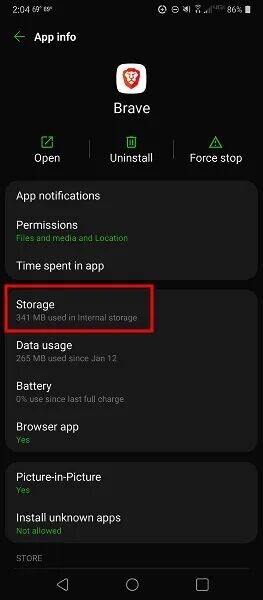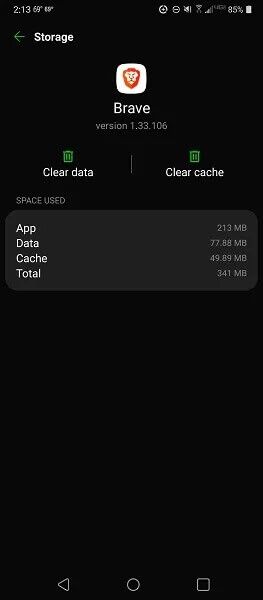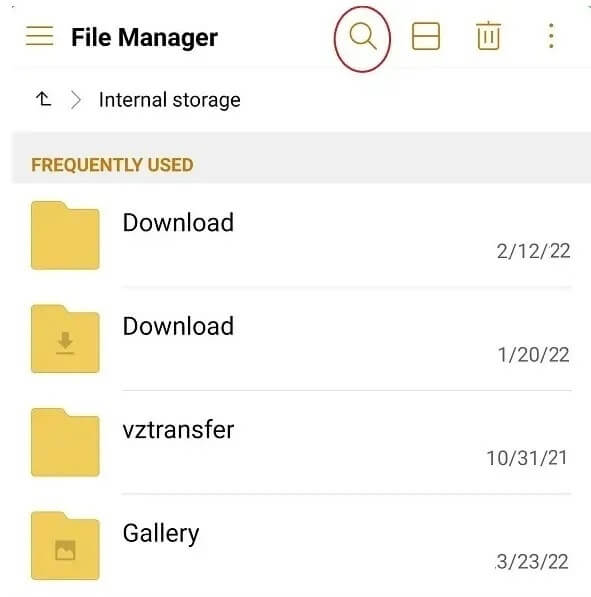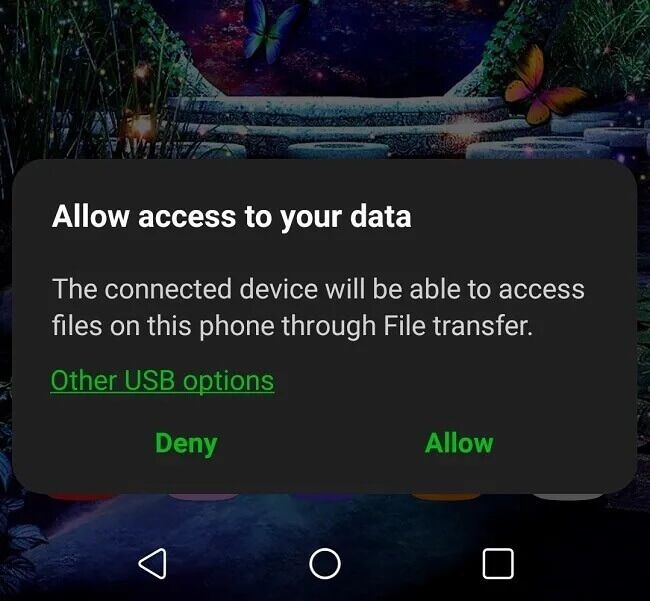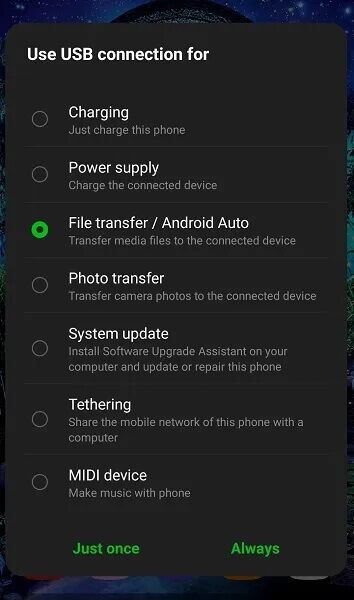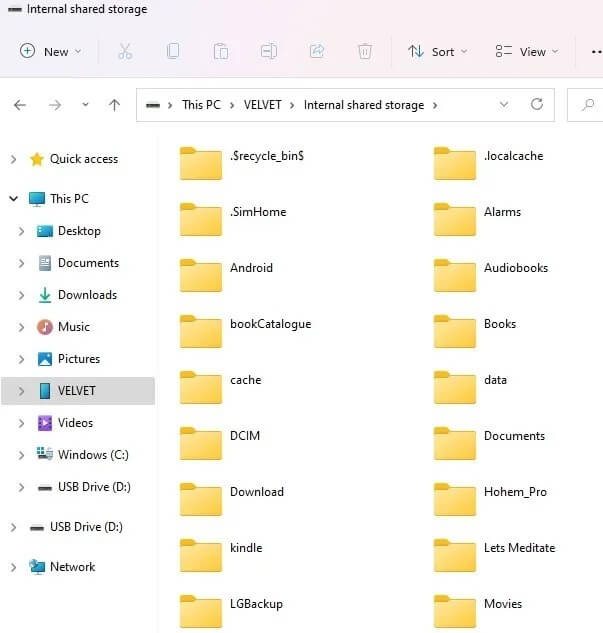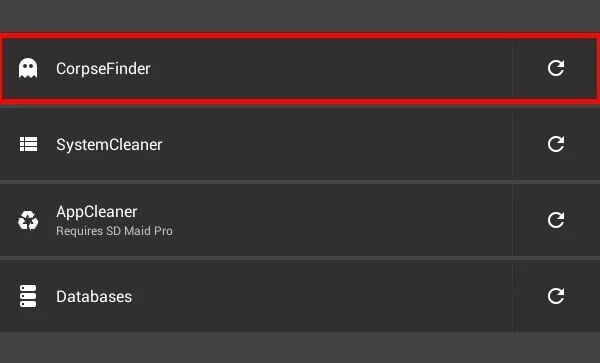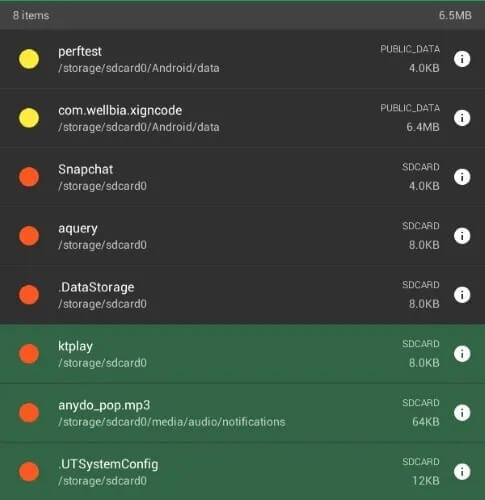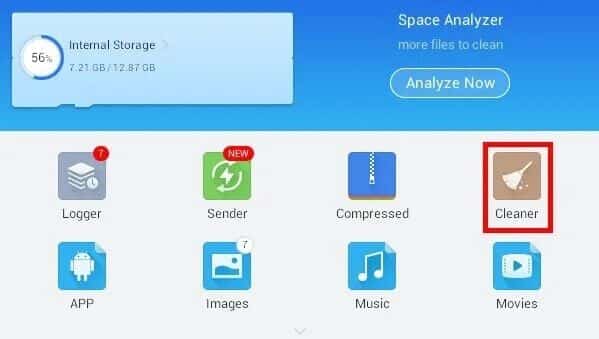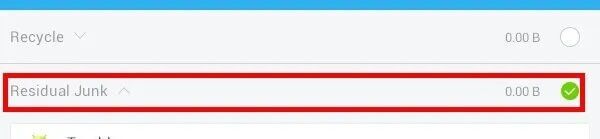كيفية حذف التطبيقات وإلغاء تثبيتها تمامًا على Android
في بعض الأحيان ، عندما يفقد أحد التطبيقات مدة صلاحيته ، ستحتاج إلى إلغاء تثبيته لإفساح المجال أمام تطبيقات جديدة. يعد إلغاء تثبيت التطبيقات أمرًا سهلاً بما يكفي: ما عليك سوى الانتقال إلى قائمة التطبيقات ، والعثور على التطبيق ، والضغط على زر إلغاء التثبيت. ولكن ليس من السهل إلغاء تثبيت التطبيقات بالكامل على Android.
لسوء الحظ ، بالنسبة لأولئك الذين يحبون نظام الملفات النظيف ، ستترك بعض التطبيقات ورائها “ملفات معزولة” بعد إلغاء التثبيت على أجهزة Android. تم إنشاء هذه الملفات بواسطة التطبيق حتى يتمكن من أداء وظيفته إذا لم يتم حذفها بشكل صحيح بعد إلغاء تثبيت التطبيق. يمكن أن يصبح هذا الأمر مزعجًا عندما يسد نظام جهازك ببطء بسبب الملفات والمجلدات التي لا يتم استخدامها. الحل إذن هو إيجاد طريقة لإزالة بيانات التطبيق المتبقية بشكل موثوق.
التنظيف اليدوي
قلل كمية البيانات التي تُترك بعد إلغاء التثبيت من خلال محو البيانات. لن يكون هذا دائمًا مثاليًا ، ولكنه حل جيد إذا كنت لا ترغب في تثبيت أي تطبيقات إضافية للقيام بذلك. من المهم أيضًا ملاحظة أن هذه المهمة يتم تنفيذها قبل إلغاء تثبيت التطبيق.
- انتقل إلى إعدادات جهازك. (يمكن أن يختلف هذا من جهاز لآخر ، ولكن يمكنك عمومًا الوصول إلى هناك من تطبيق الإعدادات أو عن طريق سحب درج الإشعارات لأسفل والنقر فوق رمز الترس.)
- من هنا ، حدد “التطبيقات والإشعارات” أو “مدير التطبيقات” أو “التطبيقات” بناءً على إصدار Android لديك.
- انقر على “معلومات التطبيق”.
- حدد التطبيق الذي تريد إلغاء تثبيته وانقر فوق التخزين.
- حدد “محو البيانات” و / أو “مسح ذاكرة التخزين المؤقت“. اعتمادًا على التطبيق ، قد يكون هناك أيضًا خيار “إدارة البيانات” لمسح الإعدادات والبيانات الإضافية. على سبيل المثال ، قد يحتوي تطبيق المتصفح على هذا الخيار لحذف الإشارات المرجعية وكلمات المرور المخزنة.
- سيؤدي هذا إلى مسح البيانات الإضافية التي قام التطبيق بتثبيتها ، مما قد يؤدي إلى إلغاء التثبيت بشكل أنظف.
حذف المجلدات
عند محاولة معرفة كيفية حذف أحد التطبيقات تمامًا ، ربما لاحظت وجود بعض المجلدات المتبقية في تطبيق مدير الملفات. هذه طريقة يدوية أخرى لإلغاء تثبيت التطبيقات تمامًا على Android.
يمكنك إما توصيل جهازك بجهاز كمبيوتر أو استخدام تطبيق مدير الملفات. يعمل التطبيق المثبت مسبقًا على جهاز Android الخاص بك بشكل جيد في معظم الحالات.
بالنسبة لي ، مدير الملفات هو التطبيق الافتراضي. أيًا كان التطبيق الذي تستخدمه ، استخدم ميزة البحث للبحث عن اسم التطبيق الذي تريد إزالته. حتى كلمة واحدة فريدة من نوعها سوف تساعد.
فقط احذف الملفات والمجلدات التي تكون متأكدًا منها هي مرتبطة فقط بالتطبيق الذي تريد إزالته. من الجيد إجراء نسخ احتياطي لجهازك قبل القيام بذلك تحسبًا.
قم بتوصيله بجهاز كمبيوتر
إذا كنت تحاول إجراء تنظيف رئيسي على جهاز Android ، فإن استخدام أداة مدير الملفات يصبح مملاً. بعد كل شيء ، قد يكون لديك عشرات المجلدات والملفات المتبقية من العديد من التطبيقات التي قمت بتثبيتها وإلغاء تثبيتها على مدار عام أو أكثر. تتمثل إحدى أسهل الطرق لإزالة التطبيقات من Android جنبًا إلى جنب مع جميع الآثار في إلغاء تثبيت التطبيق أولاً كالمعتاد من الإعدادات ثم استخدام جهاز الكمبيوتر الخاص بك لإزالة الملفات المتبقية من هاتفك.
قم بتوصيل جهازك بجهاز الكمبيوتر الخاص بك عبر كابل USB.
- انقر على “خيارات USB الأخرى” عند المطالبة. بدلاً من ذلك ، اسحب من الأعلى لفتح درج الإشعارات وحدد “شحن USB”.
- قم بتغيير خيار الشحن الافتراضي إلى “نقل الملفات“. اعتمادًا على إصدار Android الخاص بك ، قد تظهر أيضًا عبارة “نقل الملفات / Android Auto”.
- إذا قمت بتوصيل جهازك للوصول إلى الملفات في كثير من الأحيان ، فحدد “دائمًا” لتأكيد اختيارك أو “مرة واحدة فقط” للسماح بالوصول مرة واحدة فقط.
- استخدم جهاز الكمبيوتر لتصفح الملفات على جهاز Android وحذف المجلدات والملفات التي لا تحتاجها. يظهر جهاز Android الخاص بك كاسم لجهازك. على سبيل المثال ، لدي LG Velvet ويظهر المجلد في File Explorer باسم Velvet.
- تأكد من حذف المجلدات والملفات التي لم تعد بحاجة إليها على الإطلاق. قد يتم نقل بعض الملفات إلى “سلة المحذوفات” ، بينما يختفي البعض الآخر نهائيًا.
SD Maid
إذا كنت تفضل القيام بتنظيف مناسب (أو ترغب فقط في حل تطبيق بسيط) ، فإن SD Maid هي طريقة رائعة لإزالة بيانات التطبيق المتبقية على هواتف Android. إنه تطبيق تنظيف عام به بعض الخيارات مقفولة خلف جدار حماية مميز. ومع ذلك ، فإن القدرة على تنظيف الملفات الميتة لا يتم إقفالها.
بمجرد تشغيل SD Maid ، ستحصل على العديد من الخيارات. الشخص الذي تريده هو “CorpseFinder”. انقر فوق الاسم لمعرفة ما يفعله ، أو انقر فوق السهم الدائري الموجود على اليمين للبدء.
سيبحث عن الملفات التي خلفتها التطبيقات التي تم إلغاء تثبيتها. بعد البحث ، سيخبرك ما إذا كان قد عثر على أي ملفات. يمكنك النقر على زر “CorpseFinder” لعرض الملفات التي تعتقد أنها يتيمة أو الضغط على أيقونة السلة على اليمين لرميها بعيدًا.
في شاشة نتائج الملفات ، يمكنك النقر فوق الملفات الفردية لحذفها أو الضغط مع الاستمرار لتحديد الملفات دفعة واحدة لحذفها. هذا مفيد بشكل خاص إذا كنت تريد استهداف ملفات معينة اكتشفها CorpseFinder.
إذا كنت ترغب في استبعاد ملف ، فتأكد من عدم تحديد ملفات أخرى ، ثم اضغط مع الاستمرار على الملف الذي تريد الاحتفاظ به وحدد الدبوس في الأعلى.
ES File Explorer
يعد ES File Explorer مليئًا بالميزات أكثر بقليل من SD Maid. تمت إزالته من متجر Google Play بسبب مشاكل قانونية مع الشركة الأم. ومع ذلك ، لا يزال التطبيق نفسه مذهلاً ويتم تحديثه بنشاط. ما عليك سوى تنزيله باستخدام متجر تابع لجهة خارجية ، مثل APKPure. ومع ذلك ، ستحتاج إلى السماح بتثبيت التطبيقات من مصادر غير معروفة.
يسمح لك في جوهره بتنظيم الملفات على جهازك وكذلك على الأجهزة الموجودة على نفس الشبكة مثلك. يأتي أيضًا مع أداة منظف متينة تساعد في تنظيف الملفات الفاشلة. يمكنه التقاط ملفات APK التي لم تعد مطلوبة والإعلانات غير المرغوب فيها والملفات المصغرة. ومع ذلك ، من أجل ما نحاول القيام به ، سنركز على كيفية حذف تطبيق بالكامل على Android باستخدام هذه الأداة.
لاستخدامه ، بعد تثبيت ES File Explorer ، استخدم أداة الأنظف.
سيقوم التطبيق بعد ذلك بفحص جهازك بحثًا عن الملفات الزائدة عن الحاجة. ستظهر أي ملفات تُركت من التطبيقات المثبتة ضمن “الملفات المتبقية غير المرغوب فيها” في صفحة النتائج. لا تتردد أيضًا في تصفح ما وجده ES File Explorer أيضًا لمنح نظام الملفات الخاص بك فركًا.
يمكنك النقر فوق نتيجة لمعرفة تفاصيلها والنقر فوق علامات الاختيار الموجودة على اليمين لتحديد / إلغاء تحديد الملفات للحذف. بمجرد الانتهاء ، اضغط على “Clean Now” ، وسيتخلص من تلك الملفات المزعجة.
أسئلة مكررة
1. كيف يمكنني إزالة تطبيقات Android المثبتة مسبقًا تمامًا؟
إذا كنت مثل معظم المستخدمين وتكره جميع برامج bloatware التي تأتي مع جهاز جديد ، فيمكنك إزالة الكثير منها باستخدام الخطوات المذكورة أعلاه. هناك أيضًا طرق أخرى لإزالة bloatware دون استئصال هاتفك.
ومع ذلك ، فإن بعض التطبيقات ، وخاصة تطبيقات Google وبعض تطبيقات الشركة المصنعة والشركة ، سوف تتطلب منك عمل روت لجهازك لإلغاء التثبيت. يمكننا مساعدتك في جعل هذه العملية سهلة نسبيًا: استخدم دليلنا لجذر جهازك باستخدام Magisk. يمكنك أيضًا محاولة عمل روت لهاتف Android الخاص بك باستخدام SuperSU.
احرص دائمًا على نسخ جهاز Android احتياطيًا قبل إجراء عملية الروت له في حالة حدوث خطأ ما.
2. ماذا لو حذفت الملف أو المجلد الخطأ؟
إذا كنت تستخدم تطبيق مدير الملفات على جهاز Android الخاص بك ، فقد تتمكن من استرداد الملف أو المجلد إذا كان التطبيق يحتوي على مجلد مهملات أو سلة محذوفات. هذا يعتمد تمامًا على التطبيق.
من الناحية المثالية ، قمت بعمل نسخة احتياطية لجهاز Android الخاص بك قبل حذف أي شيء. إذا كان الأمر كذلك ، فاستخدم النسخة الاحتياطية لاستعادة الملف.
إذا كان الملف أو المجلد الذي أزلته مرتبطًا بتطبيق معين ، فقم بإلغاء تثبيت التطبيق باستخدام إعدادات هاتفك. بعد ذلك ، أعد تثبيته من متجر Google Play أو من أي مكان قمت بتثبيت التطبيق منه في الأصل. سيؤدي هذا إلى إعادة إنشاء المجلد / الملف. ومع ذلك ، سيتم حذف أي إعدادات وبيانات محفوظة.
3. كيف أعرف ما إذا كان من المقبول إزالة ملف أو مجلد؟
إذا لم تكن متأكدًا مما إذا كان يمكن حذف ملف أو مجلد بأمان ، فابحث عن اسمه باستخدام محرك البحث المفضل لديك.
خيار آخر هو نسخ الملف أو المجلد احتياطيًا إلى خدمة سحابية أو جهاز الكمبيوتر الخاص بك. بعد ذلك ، قم بإزالة العنصر من جهاز Android الخاص بك وتحقق من أن جميع التطبيقات وجهازك لا يزالان يعملان بشكل صحيح. حتى لو فعلوا ذلك ، يجب أن تحتفظ بالنسخة الاحتياطية لبضعة أشهر على الأقل.
إذا لم تتمكن من التحقق مما إذا كان الملف أو المجلد مهمًا ، فلا تقم بإزالته. معظم بقايا الطعام ليست بهذه الضخامة ، لذا لن تشغل مساحة كبيرة على الإطلاق. ومع ذلك ، فكلما زاد عدد الآثار المتبقية ، قلت المساحة المتوفرة على جهازك. بمرور الوقت ، يمكن أن تتراكم وتؤدي إلى مشاكل في الأداء بسبب نقص المساحة على جهازك.
من الجيد مسح ملفات التتبع من التطبيقات التي تم إلغاء تثبيتها في أي وقت تزيل فيه أحد التطبيقات حتى لا تتولى المسؤولية. على سبيل المثال ، أختبر التطبيقات كثيرًا. بعد ثلاثة أشهر فقط ، أزلت ما يقرب من غيغابايت من ملفات التتبع من التطبيقات غير المثبتة.
4. لماذا تحتوي بعض التطبيقات على خيار “تعطيل” بدلاً من خيار “إلغاء التثبيت”؟
عادةً ما تكون هذه التطبيقات هي تطبيقات Google أو شركات الجوال أو تطبيقات الشركة المصنعة. لا يمكن إزالتها بدون عمل روت لجهازك. ومع ذلك ، لا يزال لديك طريقة لمنعهم من الركض. استخدم خيار “تعطيل” في الإعدادات للقيام بذلك. يؤدي هذا إلى إزالة الإعدادات والبيانات ، مع الاحتفاظ بالتطبيق على جهازك.
5. هل ملفات التتبع ضارة؟
لا ، الملفات التي تُركت بعد إزالة التطبيقات من Android ليست ضارة.